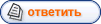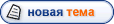| Среда, 27.08.2025, 19:40 | Главная | Регистрация | Вход |
|
|
Уроки фотошопа - ФорумУроки фотошопа - Форум
|
Уроки фотошопа
|
|
| Ekaterina | Дата: Пятница, 13.06.2008, 18:29 | Сообщение # 1 |
 Генерал-полковник
Группа: Проверенные
Сообщений: 20
Статус: Offline
| Описание уроков фотошопа будет излагаться. если вам что-то непонятно , найдите меня и обратитесь ко мне. помогу всем желающим 

|
| |
| |
| Ekaterina | Дата: Пятница, 13.06.2008, 18:43 | Сообщение # 2 |
 Генерал-полковник
Группа: Проверенные
Сообщений: 20
Статус: Offline
| Мигающая аватарка Сначала открываем фото, с которого будем делать анимацию.
 Дублируем слой, нажимая комбинацию клавиш Сtrl+J К слою "задний план" применяем такие параметры.
Заходим меню Изображение - Уровни (Ctrl + L) Серый ползунок передвигаем влево до значения 2,37
 Далее переходим на верхний слой, снова нажимаем Ctrl + L, там двигаем серый ползунок вправо на 0,42

Переходим в меню Окно и открываем палитру Анимация. Прячем слой1.

В окне анимации дублируем фрейм.

Открываем глазик и слоя 1, а задний план наоборот прячем. В окне анимация устанавливаем цикл "Всегда".
Нажимаем на кнопку Play и смотрим, как проигрывается анимация. Время каждому кадру вы можете установить самостоятельно. Затем переходим в меню Файл - Сохранить для web
Устанавливаем формат GIF, 256 цветов. И у нас готова анимация! 

|
| |
| |
| Ekaterina | Дата: Пятница, 13.06.2008, 21:59 | Сообщение # 3 |
 Генерал-полковник
Группа: Проверенные
Сообщений: 20
Статус: Offline
| Создаем анимацию на основе крыльев в программе Photoshop Вам потребуется Photoshop CS3 или Photoshop CS и ImageReady CS. 1.Создаем новый рисунок (Файл-новый) необходимого вам размера с черным фоном, после чего на панели СЛОИ нажимаем на кнопку "добавить новый слой". На новом слое рисуем клинышек при помощи инструмента "прямолинейное лассо", и заливаем его при помощи инструмента "заливка" белым цветом. Убираем выделение. 2.Поворачиваем клин на 20 градусов по часовой стрелке (Изображение-повернуть холст-произвольно). Далее применяем к слою с клином фильтр Фильтр-стилизация-ветер, выбираем направление СЛЕВА (применить пару раз). 3.Снова поворачиваем слой, но уже на 40 градусов против часовой стрелки. Снова применяем фильтр ВЕТЕР несколько раз. 4.Поворачиваем слой с клином в первоначальное положение (20 градусов по часовой стрелке) и снова применяем фильтр ВЕТЕР 2 раза.
 5.Копируйте слой с клином 4 раза (перетащив мышью рисунок слоя на значок "Новый слой" на панели СЛОИ). При помощи "Произвольной трансформации" (редактирование- свободная трансформация). Уменьшайте, поворачивайте или увеличивайте перышко на каждом слое, складывая их так, чтобы получилось нечто похожее на "веер". Отключаем видимость фонового слоя (Нажав на панели СЛОИ значек глаза рядом со слоем) и склеиваем слои с клиньями (Слой-объеденить видимые)и называем его "ПЕРЬЯ". Снова делаем видимым фоновый слой.
 6.Создаем новый слой нажав на значек "Новый слой" на панели СЛОИ, и на нем от полученных ранее перьев рисуем еще один клин при помощи инструмента "Прямолинейное лассо" и заливаем его белым цветом при помощи инструмента "заливка". Убираем выделение.
 7.Несколько раз поворачиваем клин под разным углом (редактирование-свободная трансформация), применяем к нему фильтр ВЕТЕР (фильтр-стилизация-ветер). При этом волокна должны отходить от клина только в одну сторону.
 8.Копируем слой "Перья" перетащив строку слоя на значек "Новый слой", немного уменьшаем его, поворачиваем при помощи "Свободной трансформации" и ставим его так чтобы перья казались пушистее. Склееваем все слои кроме фона (отключаем видимость фонового слоя и нажимаем слой-объединить видимые). 9.Применяем к получившемуся слою фильтр Фильтр-искажение-волна, число генераторов-1, перемещаем ползунки длина волны пока не добьетесь нужного результата. Копируйте слой с крылом, и объедините с предыдущим. 
10.Если вы хотите чтобы крыло было не просто белым, то скопируйте слой с крылом, и замените цвет крыла на новом слое на черный (Изображение-коррекция-заменить цвет), при помощи "свободной трансформации" уменьшите крыло и расположите его по верхнему краю белого крыла. Объедините слои с крыльями. Назовите получившийся слой "Крыло правое".


|
| |
| |
| Ekaterina | Дата: Пятница, 13.06.2008, 22:00 | Сообщение # 4 |
 Генерал-полковник
Группа: Проверенные
Сообщений: 20
Статус: Offline
| Продолжение
11.Копируйте слой с крылом, перетащив строку слоя на значек "Новый слой" на панели СЛОИ и отобразите его по горизонтали (Редактирование-трансформирование-отразить по горизонтали). Припомощи инструмента "Перемещение", сдвиньте крыло так, чтобы оба крыла было видно. Назовите получившийся слой "Крыло левое".
 12.Если не хватает места для того, чтобы уместить два крыла вместе - увеличте размер холста (Изображение-размер холста), изменив ширину.
 13.Скопируйте слой "Крыло правое" 2 раза, назовите эти слои "правое 1" и "правое 2". 14.Скопируйте слой "Крыло левое" 2 раза, назовите эти слои "левое 1" и "левое 2". 15.Активизируем слой "правое 1" и трансформируем (Редактирование-трансформирование- деформация), делая крыло немного выше, чем наслое "правое", со стороны "перьев" и не изменяя положения крыла с другой стороны.  16.Активизируем слой "правое 2" и трансформируем, делая крыло немного выше, чем наслое "правое 1", со стороны "перьев" и не изменяя положения крыла с другой стороны. 17.Активизируем слой "левое 1" и трансформируем, так чтобы крыло находилось на одной высоте с крылом на слое "правое 1"(чтоб они были симетричны). 18.Активизируем слой "левое 2" и трансформируем, так чтобы крыло находилось на одной высоте с крылом на слое "правое 2". 19.Откройте панель анимации в Photoshop CS3 (ОКНО-АНИМАЦИЯ) или перейдите в ImageReady CS ,при помощи кнопки "Редактировать в ImageReady"(в самом низу панели инструментов),если вы работаете в Photoshop CS. 20.Скопируйте первый кадр 3 раза.  21.вернемся к первому кадру анимации(кликнем по нему мышью), на панели Слои оставляем видимыми - фоновый слой, слой "правое" и слой "левое" (у остальных слоев отключаем видимость (значек ГЛАЗ)). Во втором кадре оставляем видимыми - фоновый слой, слой "правое 1" и слой "левое 1". В третьем - фоновый слой, слой "правое 2" и слой "левое 2". В четвертом - фоновый слой, слой "правое 1" и слой "левое 1". 22.Задаем время задержки кадра 0,2 секунды, для всех кадров .  И наконец-то смотрим что у нас получилось)


|
| |
| |
| Ekaterina | Дата: Пятница, 13.06.2008, 22:18 | Сообщение # 5 |
 Генерал-полковник
Группа: Проверенные
Сообщений: 20
Статус: Offline
| Рисуем тень-крылья Вам потребуется Photoshop 7 или выше. 1.Открываем фотографию с человеком которому будем приделывать тень-крылья (Файл-открыть). При помощи любого инструмента выделения, который Вам больше нравиться, выделяем фигуру человека. Правым кликом по выделению вызываем меню и выбираем пункт "Копировать на новый слой". 2.Если Вас устраивает задний план, то оставляете тот, что на фотографии, если не устраивает, то удаляете его (перетащив на зачек удаления в нижней части палитры СЛОИ), вставляете другой фон (Перетащив мышью миниатюру строки слоя с фоном на палитре СЛОИ из документа в котором у Вас есть необходимый фон, в документ с фигурой человека) и помещаете под слой с фигурой человека. 3.Вы можете создать собственный фон, для этого создаете новый слой, нажав на кнопку "Создать новый слой" в нижней части палитры СЛОИ, устанавливаете его под слоем с фигурой человека и заливаете его нужным цветом или градиентом. 4.Делаем активным слой с фоном. Активируем инструмент "Перо" и создаем черновой контур будующей тени, затем активируем инструмент "Стрелка" и подправляем контур. В нашем примере был создан контур как на рисунке.  5.Если созданный контур Вас устраивает, кликаете по нему правой клавишей мыши и в появившемся меню выбираем пункт "Образовать выделенную область". В появившемся окне устанавливаем параметр РАДИУС РАСТУШЕВКИ 8 пикселов, в области ОПЕРАЦИЯ выбираем НОВАЯ ВЫДЕЛЕННАЯ ОБЛАСТЬ и нажимаем ОК. У Вас вместо контура появится выделение. 6.Нажимаем клавиши Ctrl+Shift и кликаем левой кнопкой мыши по слою с фигурой человека и к нашему выделению прибавляется выделение фигуры человека. Снова активируем слой с фоном, если он у Вас не активный. 7.Нажимаем на значек "Создать новый корректирующий слой или слой-заливку" в нижней части палитры СЛОИ и в появившемся меню выбираем пункт УРОВНИ. В появившемся окне сдвигаем черный ползунок так, как показано на рисунке.  8.Левым кликом по строке коректирующего слоя при нажатой клавише Ctrl восстанавливаем выделение. Делаем активным инструмент "Градиент", устанавливаем основным белый, а фоновым черный цвет. Выбираем линейный градиент "От основного к фоновому" и проводим градиентом от левого края выделения к правому (немного выходя за правый край) так тень по мере удаления от фигуры человека будет становиться светлее. 9.Теперь, не снимая выделения, нажимаем сочетание клавиш Ctrl+Т и сдвигаем выделение немного вправо, чтобы стала видна и тень от человека. Меняем режим наложения корректирующего слоя на "Умножение". Снимаем выделение (Выделение-отменить выделение). 10.Далее немного размоем тень, чтобы она выглядела естественнее, при помощи фильтра РАЗМЫТИЕ (Фильтр-размытие-размытие в движении) с параметрами как на рисунке.  Вот, что из этого вышло:


|
| |
| |
| Ekaterina | Дата: Пятница, 13.06.2008, 22:27 | Сообщение # 6 |
 Генерал-полковник
Группа: Проверенные
Сообщений: 20
Статус: Offline
| Анимационная Валентинка Вам потребуется Photoshop CS2 или выше. 1.Создаем новый документ (Файл-новый), размером 300Х300 пикселей с черным фоном. Создаем новый слой, нажав на кнопку "Создать новый слой" в нижней части панели СЛОИ и называем Конверт 1. 2.Активируем инструмент "Прямоугольное выделение" и при помощи нажатой клавиши Shift сделайте квадратное выделение. Установите цветом переднего плана розовый, а заднего белый цвет. 3.Активируйте инструмент "Градиент" от основного к фоновому линейного типа и залейте им выделение. Примените команду РЕДАКТИРОВАНИЕ-ВЫПОЛНИТЬ ОБВОДКУ, поставте размер обводки 1 пиксель, снаружи и выберите темно розовый цвет. Отменяем выделение (Выделение-отменить выделение). 4.Теперь свернем из полученного квадрата конверт, при помощи команды РЕДАКТИРОВАНИЕ-ТРАНСФОРМИРОВАНИЕ-ДЕФОРМАЦИЯ, сворачиваем три уголка, а один оставляем не трогая его.  5.Копируем слой, перетащив строку слоя на кнопку "Создать новый слой" в нижней части панели СЛОИ и называем Конверт 2. Примените команду РЕДАКТИРОВАНИЕ-ТРАНСФОРМИРОВАНИЕ-ДЕФОРМАЦИЯ, сворачиваем незагнутый уголок на половину.  6.Копируем слой Конверт 1 и называем его Конверт 3. При помощи команды РЕДАКТИРОВАНИЕ-ТРАНСФОРМИРОВАНИЕ-ДЕФОРМАЦИЯ, сворачиваем незагнутый уголок полностью, чтобы у нас получился закрытый конверт.  7.Объеденяем слои с конвертами, кликая левой кнопкой мыши по необходимым строкам слоя, при нажатой клавише Shift, у ВАс получится 3 активных строки слоя. Теперь применяем команду РЕДАКТИРОВАНИЕ-ТРАНСФОРМИРОВАНИЕ-ПОВОРОТ и поворачиваем конверт так, чтобы незавернутый уголок был вверху. Кликаем по любой строке слоя, чтобы убрать объеденение слоев. 8.Создаем новый слой, нажав на кнопку "Создать новый слой" в нижней части панели СЛОИ и называем Сердце 1. Активируем инструмент произвольная фигура и выбираем фигуру сердца. Растягиваем фиуру в центре слоя, активируем инструмент "Стрелка" правым кликом по контуру вызываем меню и выбираем пункт "Образовать выделенную область". Заливаем выделение красным цветом при помощи инструмента "Заливка". Отменяем выделение (Выделение-отменить выделение). 9.Активируем инструмент "Горизонтальный текст" и пишем надпись, которую Вы хотите разместить на сердечке, тем цветом который Вам нравится, при помощи трансформации расположите надпись на сердечке так, как вам нужно. Двойным левым кликом по строке слоя вызываем окно "Стили слоя" и выбираем пункт ТЕНЬ оставляем параметры по умолчанию и нажимаем ОК. 10.Отключите видимость всех слоев, кроме слоя Сердце 1 и слоя с текстом нажав на значек глаза рядом со строкой слоя. Примените команду СЛОЙ-ОБЪЕДЕНИТЬ ВИДИМЫЕ. Верните видимость слоя Конверт 1 и слоя Сердце 1. Делаем активным слой с сердечком и при помощи команды РЕДАКТИРОВАНИЕ-СВОБОДНОЕ ТРАНСФОРМИРОВАНИЕ, делаем наше сердечко чуть уже чем конверт и перемещаем его, чтобы оно чуть выглядывало из конверта. Копируйте слой с сердечком 2 раза, и назовите новые слои Сердце 2 и Сердце 3 и отключите их видимость. Уменьшаем непрозрачность слоя с сердечком до 50% и при помощи любого инструмента выделения, выделяем ту часть сердечка, которую не должно быть видно из-за конверта и нажмите клавишу Del. Возвращаем непрозрачность слоя к 100%. 

|
| |
| |
| Ekaterina | Дата: Пятница, 13.06.2008, 22:36 | Сообщение # 7 |
 Генерал-полковник
Группа: Проверенные
Сообщений: 20
Статус: Offline
| Продолжение) 11.Отключаем видимость слоя Сердце 1 и делаем видимым слой Сердце 2, активируем инструмент "Перемещение" и сдвигаем сердечко вверх, так, чтобы в конверте оставалась лишь небольшая его часть. Уменьшаем непрозрачность слоя с сердечком до 50% и снова выделяем при помощи любого инструмента выделения часть сердечка, которая должна находиться в конверте и нажимаем клавишу Del. Возвращаем непрозрачность слоя к 100%.
 12.Отключаем видимость слоя Сердце 2 и делаем видимым слой Сердце 3, активируем инструмент "Перемещение" и сдвигаем сердечко вверх. Отключаем видимость слоя Сердце 3. 13.Скопируйте из этого урока шаблон крыла и вставьте его на новый слой, под слой Сердце 2. Скопируйте этот слой и отразите его по горизонтали (Редактирование-трансформирование-отразить по горизонтали), делаем видимым слой Сердце 2, по очереди активируем слои с крыльями и при помощи трансформации, перемещаем и трансформируем их, устанавливая на нужное место. копируем слой с крылом и отключаем его видимость. Оставляем видимыми только два слоя с крыльями, отключив видимость остальных слоев, склеивем эти слои (Слой-объеденить видимые) и назовите этот слой Крылья.
  14.Копируйте слой Крылья, поместите под слоем Сердце 3 и назовите Крылья 1. Оставьте видимыми слои Сердце 3 и Крылья 1, видимость остальных слоев отключите. Делаем активным слой Крылья 1, при помощи инструмента "Перемещение" сдвигаем крылья вверх к сердечку. Отключаем видимость слоя Крылья 1, делаем видимым слой с одним крылом. Копируем его и отключаем видимость, применяем, к оставшемуся видимым слою с крылом, комаду РЕДАКТИРОВАНИЕ-ТРАНСФОРМИРОВАНИЕ-ПОВОРОТ и поворачиваем крыло кверху. Копируем этот слой и отражаем его по горизонтали (Редактирование-трансформирование-отразить по горизонтали), при помощи инструмента "Перемещение" сдвигаем слои с крыльями на необходимое место. Отключаем видимость слоя Сердце 3 и склеиваем видимые слои, называем полученный слой Крылья 2 и помещаем его под слоем Сердце 3. 15.Делаем видимыми слои Сердце 3 и слой с одним крылом, у остальных отключаем видимость. Делаем активным слой с крылом, применяем комаду РЕДАКТИРОВАНИЕ-ТРАНСФОРМИРОВАНИЕ-ПОВОРОТ и поворачиваем крыло книзу. Копируем этот слой и отражаем его по горизонтали (Редактирование-трансформирование-отразить по горизонтали), при помощи инструмента "Перемещение" сдвигаем слои с крыльями на необходимое место. Отключаем видимость слоя Сердце 3 и склеиваем видимые слои, называем полученный слой Крылья 3 и помещаем его под слоем Сердце 3. 16.Откройте панель анимации в Photoshop CS3 (ОКНО-АНИМАЦИЯ) или перейдите в ImageReady, при помощи кнопки "Редактировать в ImageReady" (внизу панели инструментов), если вы работаете в более ранней версии программы. 17.Скопируйте первый кадр 15 раз (Всего 16 кадров). 18.вернемся к первому кадру анимации (кликнем по нему мышью), на панели Слои оставляем видимыми - черный слой (Самый нижний), слой Конверт 1 (у остальных слоев отключаем видимость нажав на значек глаза рядом со строкой слоя). 19.Во втором кадре оставляем видимыми черный, слой Конверт 2. В третьем кадре - черный слой, слой Конверт 3 и слой Сердце 1. В четвертом - черный слой, слой Конверт 3, слой Сердце 2 и слой Крылья. В пятом - черный слой, слой Конверт 3, слой Сердце 3 и слой Крылья 2. В шестом - черный слой, слой Конверт 3, слой Сердце 3 и слой Крылья 1. В седьмом - черный слой, слой Конверт 3, слой Сердце 3 и слой Крылья 3. В восьмом - черный слой, слой Конверт 3, слой Сердце 3 и слой Крылья 2. В девятом - черный слой, слой Конверт 3, слой Сердце 3 и слой Крылья 1. В десятом - черный слой, слой Конверт 3, слой Сердце 3 и слой Крылья 3. В одинадцатом - черный слой, слой Конверт 3, слой Сердце 3 и слой Крылья 2. В двенадцатом - черный слой, слой Конверт 3, слой Сердце 3 и слой Крылья 1. В тринадцатом - черный слой, слой Конверт 3, слой Сердце 3 и слой Крылья 3. В четырнадцатом - черный слой, слой Конверт 3, слой Сердце 3 и слой Крылья 2. В пятнадцатом - черный слой, слой Конверт 3, слой Сердце 3 и слой Крылья 1. В шестнадцатом - черный слой, слой Конверт 3, слой Сердце 3 и слой Крылья 3. 20.Устанавливаем всем кадрам время задержки кадра 0,1 секунды. Нажимаем PLAY.


|
| |
| |
| Ekaterina | Дата: Пятница, 13.06.2008, 22:54 | Сообщение # 8 |
 Генерал-полковник
Группа: Проверенные
Сообщений: 20
Статус: Offline
| создаем снег Для этого урока Вам потребуется Fotoshop 7 или выше. 1. Открываем изображение которое мы хотим засыпать снегом (Желательно небольшого размера, гдето 400Х400 пикселов, чтобы эффект лучше смотрелся). 2. Создаем новый слой, нажав на значек "Новый слой" в нижней части панели СЛОИ и заливаем его черным цветом. Называем его "Слой 1" 3. Применяем к слою фильтр ГУБКА (Фильтр-имитация-губка) и команду ИЗОБРАЖЕНИЕ-КОРРЕКЦИЯ-УРОВНИ с параметрами как на рисунках. Меняем режим наложения слоя на "Осветление". 
 4. Создаем новый слой и заливаем его черным цветом, называем "Слой 2". Применяем к слою фильтр ГУБКА с параметрами как на рисунке и команду ИЗОБРАЖЕНИЕ-КОРРЕКЦИЯ-УРОВНИ с параметрами как для слоя 1. Меняем режим наложения слоя на "Осветление".  5. Создаем новый слой и заливаем его черным цветом, называем "Слой 3". Применяем к слою фильтр ГУБКА с параметрами как на рисунке и команду ИЗОБРАЖЕНИЕ-КОРРЕКЦИЯ-УРОВНИ с параметрами как для слоя 1. Меняем режим наложения слоя на "Осветление".  6. Откройте панель анимации в Photoshop CS3 (ОКНО-АНИМАЦИЯ) или перейдите в ImageReady CS, при помощи кнопки "Редактировать в ImageReady"(внизу панели инструментов), если вы работаете в более ранней версии программы. 7. Скопируйте первый кадр 2 раза, нажав на значек новый кадр в нижней части панели АНИМАЦИЯ (Всего получится 3 кадра). 8. Вернемся к первому кадру анимации (кликнем по нему мышью), на панели Слои оставляем видимыми - фоновый слой и слой 1 (у остальных слоев отключаем видимость (значек ГЛАЗ рядом сострокой слоя на панели СЛОИ). 9. У второго кадра оставляем видимыми - фоновый слой и слой 2, у третьего кадра оставляем видимыми - фоновый слой и слой 3. 10. Задайте время задержки каждого кадра 0,1 секунды. Нажмите кнопку PLAY посмотрите что получилось. 

|
| |
| |
| Ekaterina | Дата: Суббота, 14.06.2008, 13:21 | Сообщение # 9 |
 Генерал-полковник
Группа: Проверенные
Сообщений: 20
Статус: Offline
| Создаем Дождь)
Вам потребуется фотошоп 7 или выше. 1. Открываем изображение которое мы хотим залить дождем (Желательно небольшого размера, гдето 400Х400 пикселов, чтобы эффект лучше смотрелся). 2. Создаем новый слой, нажав на значек "Новый слой" в нижней части панели СЛОИ и заливаем его черным цветом. Называем его "Слой 1" 3. Применяем к слою фильтры, сначала шум (Фильтр-шум-добавить шум), затем РАЗМЫТИЕ (Фильр-размытие-размытие в движении) и команду ИЗОБРАЖЕНИЕ-КОРРЕКЦИЯ-УРОВНИ с параметрами как на рисунках.
  4. Раскрасим слой при помощи команды ИЗОБРАЖЕНИЕ-КОРРЕКЦИЯ-ЦВЕТОВОЙ ТОН/НАСЫЩЕННОСТЬ, поставив галочку в окне ТОНИРОВАНИЕ, параметр НАСЫЩЕННОТЬ 50, ТОН 200. Меняем режим наложения слоя на "Осветление". 5. Создаем новый слой и заливаем его черным цветом, называем "Слой 2". Применяем к слою фильтр ШУМ, поставив параметр КОЛИЧЕСТВО 42 (Остальные параметры как для слоя 1), фильтр РАЗМЫТИЕ и команду ИЗОБРАЖЕНИЕ-КОРРЕКЦИЯ-УРОВНИ с параметрами как для слоя 1. 6. Раскрасим слой при помощи команды ИЗОБРАЖЕНИЕ-КОРРЕКЦИЯ-ЦВЕТОВОЙ ТОН/НАСЫЩЕННОСТЬ, поставив галочку в окне ТОНИРОВАНИЕ, параметр НАСЫЩЕННОТЬ 50, ТОН 200. Меняем режим наложения слоя на "Осветление". 7. Откройте панель анимации в Photoshop CS3 (ОКНО-АНИМАЦИЯ) или перейдите в ImageReady CS, при помощи кнопки "Редактировать в ImageReady" (внизу панели инструментов), если вы работаете в более ранней версии программы. 8. Скопируйте первый кадр 1 раз, нажав на значек "Новый кадр" в нижней части панели АНИМАЦИЯ (Всего получится 2 кадра). 9. Вернемся к первому кадру анимации(кликнем по нему мышью), на панели Слои оставляем видимыми - фоновый слой и слой 1 (у остальных слоев отключаем видимость (значек ГЛАЗ рядом сострокой слоя на панели СЛОИ). 10. У второго кадра оставляем видимыми - фоновый слой и слой 2. 11. Задайте время задержки каждого кадра 0,1 секунды. Нажмите кнопку PLAY
И вот что получилось: 

|
| |
| |
| Ekaterina | Дата: Суббота, 14.06.2008, 13:27 | Сообщение # 10 |
 Генерал-полковник
Группа: Проверенные
Сообщений: 20
Статус: Offline
|  Создаем Грозу Создаем Грозу 1. Открываем изображение которое мы хотим залить дождем (Желательно небольшого размера, где-то 400Х400 пикселов, чтобы эффект лучше смотрелся). 2. Создаем новый слой, нажав на значек "Новый слой" в нижней части панели СЛОИ и заливаем его черным цветом. Называем его "Слой 1". 3. Применяем к слою фильтры, сначала шум (Фильтр-шум-добавить шум), затем РАЗМЫТИЕ (Фильр-размытие-размытие в движении) и команду ИЗОБРАЖЕНИЕ-КОРРЕКЦИЯ-УРОВНИ с параметрами как на рисунках.    4. Раскрасим слой при помощи команды ИЗОБРАЖЕНИЕ-КОРРЕКЦИЯ-ЦВЕТОВОЙ ТОН/НАСЫЩЕННОСТЬ, поставив галочку в окне ТОНИРОВАНИЕ, параметр НАСЫЩЕННОТЬ 50, ТОН 200. Меняем режим наложения слоя на "Осветление". 5. Создаем новый слой и заливаем его черным цветом, называем "Слой 2". Применяем к слою фильтр ШУМ, поставив параметр КОЛИЧЕСТВО 42 (Остальные параметры как для слоя 1), фильтр РАЗМЫТИЕ и команду ИЗОБРАЖЕНИЕ-КОРРЕКЦИЯ-УРОВНИ с параметрами как для слоя 1. 6. Раскрасим слой при помощи команды ИЗОБРАЖЕНИЕ-КОРРЕКЦИЯ-ЦВЕТОВОЙ ТОН/НАСЫЩЕННОСТЬ, поставив галочку в окне ТОНИРОВАНИЕ, параметр НАСЫЩЕННОТЬ 50, ТОН 200. Меняем режим наложения слоя на "Осветление". 7. Устанавливаем основным черный, а фоновым белый цвет. Создаем новый слой, нажав на кнопку "Создать новый слой" в нижней части панели СЛОИ. Заливаем его черно - белым градиентом и применяем к нему фильтр ФИЛЬТР-РЕНДЕРИНГ-ОБЛАКА С НАЛОЖЕНИЕМ. Называем слой "Молния 1" 8. Инвертируйте изображение (Изображение-коррекция-инверсия). Примените команду ИЗОБРАЖЕНИЕ-КОРРЕКЦИЯ-УРОВНИ и поставте ползунки, примерно так, как на рисунке. 

|
| |
| |
| Ekaterina | Дата: Суббота, 14.06.2008, 13:28 | Сообщение # 11 |
 Генерал-полковник
Группа: Проверенные
Сообщений: 20
Статус: Offline
| продолжение)) 9. Теперь раскрасим наше изображение, применив команду ИЗОБРАЖЕНИЕ-КОРРЕКЦИЯ-ЦВЕТОВОЙ ТОН/НАСЫЩЕННОСТЬ, поставив параметры ТОН 200, НАСЫЩЕННОСТЬ 50. При помощи трансформации (Редактирование-произвольное трансформирование) уменьшаем молнию до нужного размера, перемещаем в правый верхний угол и с помощью инструмента "Ластик" удаляем ненужные детали с нижнего края молнии, какбы заостряя его. 10. Копируем слой с молнией и при помощи трансформации (Редактирование-произвольное трансформирование) немного уменьшаем молнию, но так чтобы верхняя часть молнии совпадала с предыдущей молнией. Уменьшаем непрозрачность слоя до 30%. Называем слой "Молния 2". 11. Копируем слой "Молния 2", уменьшаем непрозрачность слоя до 10%. Называем слой "Молния 3" 12. Откройте панель анимации в Photoshop CS3(ОКНО-АНИМАЦИЯ)или перейдите в ImageReady CS ,при помощи кнопки "Редактировать в ImageReady"(внизу панели инструментов),если вы работаете в более ранней версии программы. 13. Скопируйте первый кадр 7 раз, нажав на значек "Новый кадр" в нижней части панели АНИМАЦИЯ (Всего получится 8 кадров). 14. Вернемся к первому кадру анимации (кликнем по нему мышью), на панели Слои оставляем видимыми - фоновый слой, слой 1 и молния 1 (у остальных слоев отключаем видимость (значек ГЛАЗ рядом со строкой слоя на панели СЛОИ). 15. У второго кадра оставляем видимыми - фоновый слой, слой 2 и молния 2. У третьего - фоновый слой, слой 1 и молния 3. У четвертого - фоновый слой и слой 2. У пятого - фоновый слой и слой 1. У шестого - фоновый слой и слой 2. У седьмого - фоновый слой и слой 1. У восьмого - фоновый слой и слой 2. 16. Задайте время задержки кадра у первых трех кадров "Без задержки отображения", а у остальных 0,1 секунды. Нажимаем на анимацию. плей.
И смотрим:


|
| |
| |
| Ekaterina | Дата: Суббота, 14.06.2008, 13:37 | Сообщение # 12 |
 Генерал-полковник
Группа: Проверенные
Сообщений: 20
Статус: Offline
| Изображение в воде потребуется Photoshop 7 или выше. 1. Откройте изображение которое Вы хотите погрузить в воду. В нашем примере это цветок. 2. Создайте новый слой нажав на кнопку создать "Создать новый слой" в нижней части панели СЛОИ. Припомощи инструмента "Прямоугольное выделение", выделите ту часть изображения, которая должна быть залита водой. 3. Установите цветом переднего плана темно-синий, а заднего плана белый и примените к выделению фильтр ОБЛАКА (Фильтр-рендеринг-облака). Смените непрозрачность слоя на 60%. Примените фильтр РЯБЬ (фильтр-искажение-рябь) поставив параметр СТЕПЕНЬ -166%, РАЗМЕР - большая. 4. Сделайте выделение как на рисунке.
 5. Примените фильтр ЗИГЗАГ (Фильтр-искажение-зигзаг) с параметрами как на рисунке. 
вот что из этого получилось: 

|
| |
| |
| Ekaterina | Дата: Суббота, 14.06.2008, 13:47 | Сообщение # 13 |
 Генерал-полковник
Группа: Проверенные
Сообщений: 20
Статус: Offline
| Делаем Отражение в воде 1.Откройте изображение, с которым Вы будете работать. Увеличте размер изображения при помощи команды ИЗОБРАЖЕНИЕ-РАЗМЕР ХОЛСТА, так как показано на рисунке.
 2.Выделите нижнюю часть изображения без рисунка, при помощи инструмента "Прямоугольное выделение" и залейте его градиентом с переходом от светло-голубого, к темно-синему (для этого установите эти цвета, цветами переднего и заднего плана). 3.Инвертируйте выделение (Выделение-инвертировать), далее примените команду РЕДАКТИРОВАНИЕ-КОПИРОВАТЬ и РЕДАКТИРОВАНИЕ-ВКЛЕИТЬ. 4.Отразите полученный слой вертикально (Редактирование-трансформирование-отразить по вертикали). При помощи инструмента "Перемещение" сдвиньте слой в нижнюю часть нашего изображения, получится симметричное изображение. Поставьте непрозрачность этого слоя 60%. 5.Снова выделите нижнюю часть изображения и примените к ней фильтр ОКЕАНСКИЕ ВОЛНЫ (Фильтр-искажение-океанские волны), с параметрами как на рисунке. Отменяем выделение.  6.Объеденяем слои (Слои-выполнить сведение), выделяем стык между двумя рисунками и применяем фильтр РЯБЬ (Фильтр-искажение-рябь), с параметром СТЕПЕНЬ 80%, РАЗМЕР - большая.  Вуа-ля)) 

|
| |
| |
| Margo | Дата: Понедельник, 16.06.2008, 00:15 | Сообщение # 14 |
 Admin
Группа: Администраторы
Сообщений: 96
Статус: Offline
| продолжение Затем переносим файл в ImageReadyCS2.
В анимации дублируем наш кадр два раза, в итоге должно получится три кадра.
 Затем выключаем все глазики на панели слой кроме основных, то есть отключаем слои с текстом.
После этого берем перый кадр и выделяем первый слой. Ставим на первый слой глазик

Потом переключаем на второй кадр и выделяем второй слой, первый гласлой у нас остается без глазика, а вот на втором глазик включаем

То же самое проделываем и с третьим кадром
 Затем включаем анимацию и проверяем а оптимизации.
В оптимизации мы видим вес графического ника

Вес нас устраивает, допустимый вес в чате 12кб, а у нас 10,85. Так что нам менять ничего не нужно.
Теперь сохраняем граф

и смотрим, что у нас получилось
 Маленькое дополнение:
Можно все эти шаги проделать и без картинки.
Просто написать текст.
Только после переноса файла в ImageReadyCS2 и проделав все шагти с анимацией, мы открываем *оптимизацию* и меняем настройки:

вместо селективной включаем перцепционную, и подложку делаем черную.
А слой с черным цветом фона отключаем совсем
И вот что у нас получается
 Желаю Вам удачи)))


|
| |
| |
| Ангел | Дата: Воскресенье, 08.08.2010, 15:19 | Сообщение # 15 |
 Рядовой
Группа: Пользователи
Сообщений: 1
Статус: Offline
| http://www.color-dream.ucoz.ru – уроки, кисточки Photoshop бесплатно и без регистрации.
|
| |
| |
|
 |  |